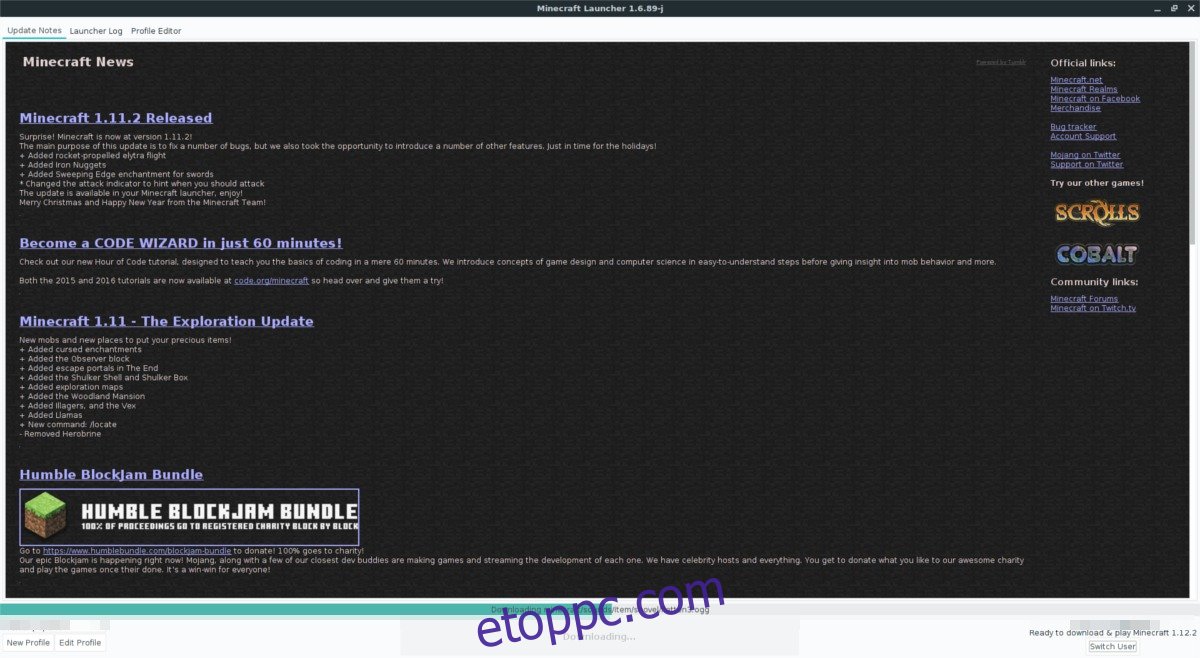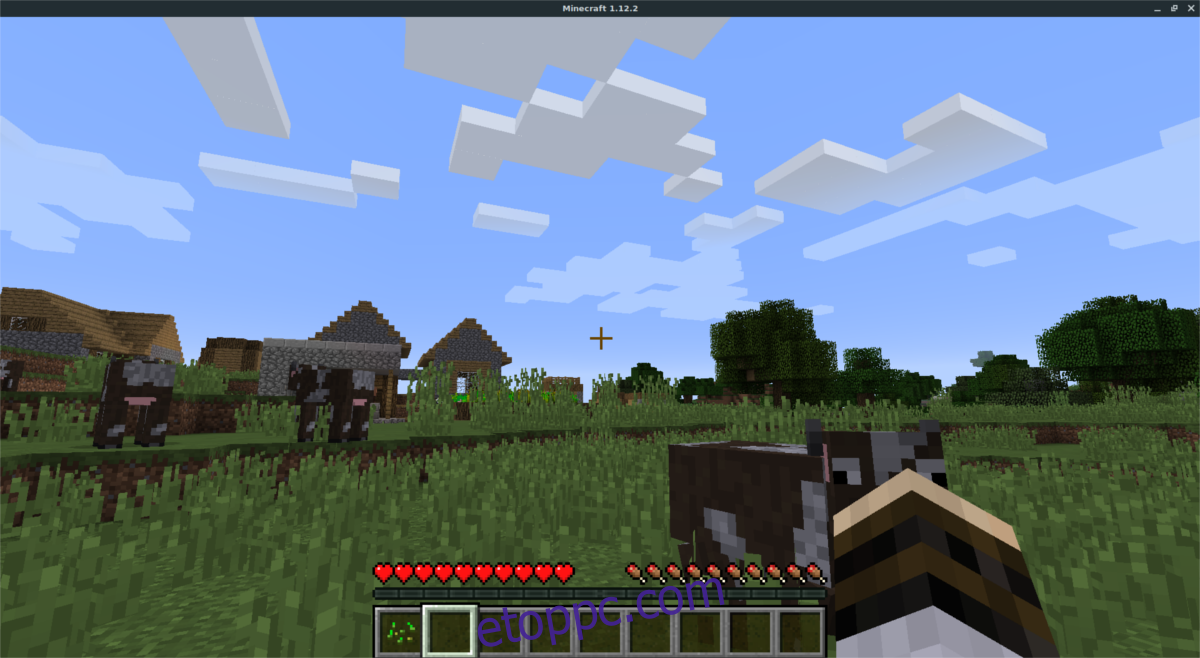A Minecraft jelenleg a világ egyik legnagyobb játéka, és hihetetlenül népszerű a gyerekek és a felnőttek körében. Ennek okát nem túl nehéz megérteni; a játék nyílt végű, és lehetővé teszi a játékos számára, hogy azt csináljon, amit akar. Sok más népszerű videojátékkal ellentétben a Minecraft kiválóan támogatja a Linuxot. Ha rajongója ennek a játéknak, és nemrég váltott Windows vagy Mac rendszerről, valószínűleg azt próbálja kitalálni, hogyan játsszon Minecraftot Linuxon.
Szerencsére nagyon egyszerű a Minecraft működésbe hozása Linux platformon. Kövesse ezt az oktatóanyagot, és hamarosan kedvére építkezik és kalandozhat!
Megjegyzés: Ez a módszer már nem működik. A Minecraft frissítette a Linux indítóját. Az új Minecraft indító Linuxhoz való működésére vonatkozó utasításokért kövesse az itt található útmutatónkat.
Tartalomjegyzék
Minecraft letöltése
Mielőtt játszhatna a Minecrafttal Linuxon, létre kell hoznia egy új fiókot. A játékot is meg kell vásárolnod, mivel nem ingyenes. Vásárolja meg Minecraft példányát a Mojang áruházból, itt. Miután kifizette a Minecraft példányát, kövesse ezt letöltési link itt a játék Java kiadásának letöltéséhez.
Nagyon fontos, hogy ne töltse le a Minecraft más verzióját. Csak maradjon a Java kiadásnál, mivel ez az egyetlen olyan kiadás a játékból, amelyről megerősíthetjük, hogy működik Linuxon. Ezenkívül a Mojang azt mondja, hogy a Java kiadást kifejezetten azért karbantartják, hogy a Linux-felhasználók játszhassák a játékot!
Miután letöltötte a Minecraft Java verzióját, nyissa meg a fájlkezelőt, és hozzon létre egy „Minecraft” mappát a /home/username/ mappában. A mappán belül húzza be a Minecraft Jar fájlt. Később, a Java telepítése után visszatérünk a Jar fájlhoz.
Java telepítése Linuxra
A Linux nem áll készen a Java használatára, mivel a Java futtatókörnyezet nem nyílt forráskódú szoftver. Ennek orvoslására sok Linux disztribúció-karbantartó úgy dönt, hogy a hivatalos Java Runtime nyílt forráskódú alternatíváját, az „Open JRE” néven terjeszti. A Java nyílt forráskódú verziója többnyire nagyon jól működik. A Mojang azonban a webhelyén felvázolja, hogy a játékosok inkább ragaszkodnának a Java hivatalos zárt forráskódú verziójához (vagyis a Java futtatókörnyezet Oracle verziójához).
Ennek valószínűleg az az oka, hogy a Minecraft nem fut olyan jól a nyílt forráskódú Java futtatókörnyezetben. Az Oracle Java futtatókörnyezet legújabb verziójának működéséhez először meg kell nyitnia egy terminálablakot.
Ubuntu
A felhasználók könnyen telepíthetik a Java Oracle verzióját a PPA-nak köszönhetően. A PPA hozzáadásához írja be ezt a parancsot a terminálba.
Megjegyzés: ez a PPA a Linux Minttel és más Linux-disztribúciókkal is működik, amelyek Ubuntut használnak alapként.
sudo add-apt-repository ppa:webupd8team/java
Ezután frissítse az Ubuntu szoftverforrásait, hogy az új PPA használható legyen.
sudo apt update
A frissítési parancs futtatása után telepítse az összes elérhető frissítést, amely készen áll.
sudo apt upgrade -y
Végül telepítse és engedélyezze a Java Runtime-ot.
sudo apt install oracle-java9-installer sudo apt install oracle-java9-set-default
Debian
Az Ubuntu PPA-nak köszönhetően a Debian-felhasználók könnyen telepíthetik az Oracle Java Runtime-ot. A kezdéshez nyisson meg egy terminált, és a Nano szövegszerkesztővel adjon hozzá egy új szoftverforrást az /etc/apt/sources.list fájlhoz.
sudo nano /etc/apt/sources.list
Lépjen egészen a forráslista aljára, és illessze be a következőket:
#Webupd8
deb https://ppa.launchpad.net/webupd8team/java/ubuntu trusty main
deb-src https://ppa.launchpad.net/webupd8team/java/ubuntu trusty main
Mentse el a szerkesztéseket a sources.list fájlba Nano-ban a Ctrl + O billentyűkombinációval. Lépjen ki a szerkesztőből a Ctrl + X billentyűkombinációval.
Miután hozzáadta az új szoftverforrást a Debianhoz, telepítse a szoftverrepos GPG kulcsot, és frissítse a szoftverforrásokat.
sudo apt-key adv --keyserver hkp://keyserver.ubuntu.com:80 --recv-keys EEA14886 sudo apt-get update
Végül telepítse az Oracle Java-t a Debianra a következővel:
sudo apt-get install oracle-java9-installer sudo apt-get install oracle-java9-set-default echo oracle-java9-installer shared/accepted-oracle-license-v1-1 select true | sudo /usr/bin/debconf-set-selections
Fedora és OpenSUSE
Be kell szereznie az Oracle Java-t OpenSUSE-hoz vagy Fedorához? Jó hírek! Történetesen az Oracle olyan RPM-et terjeszt, amellyel egyszerűen telepíthető a Java 8. A telepítéshez először töltse le az RPM-fájlt. Innentől kövesse az alábbi parancsokat:
cd ~/Downloads
Fedora
sudo dnf install jre-8u171-linux-x64.rpm
vagy
sudo dnf install jre-8u171-linux-i586.rpm
OpenSUSE
sudo zypper install jre-8u171-linux-x64.rpm
vagy
sudo zypper install jre-8u171-linux-i586.rpm
Telepítse a Minecraftot Linuxra
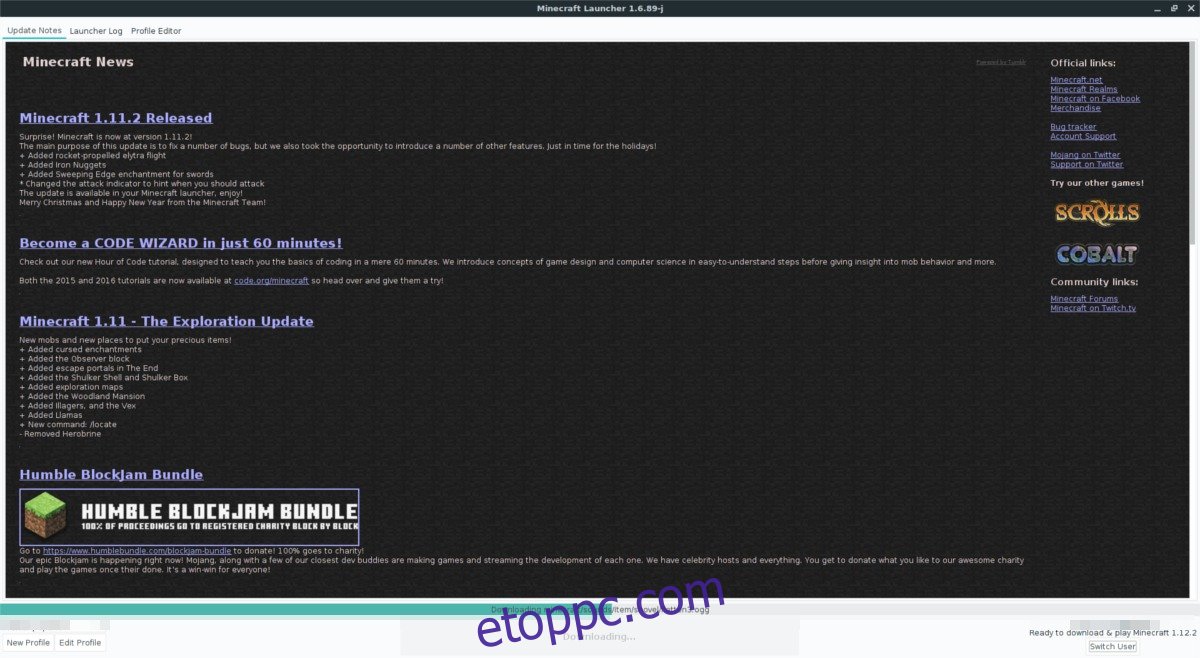
Most, hogy a Java beindul és fut, ideje telepíteni a Minecraftot Linuxra. A telepítéshez létre kell hoznia egy egyéni asztali ikont. A terminálban futtassa a következő parancsot egy indítószkript létrehozásához:
echo '#!/bin/bash/' > ~/Minecraft/mc-launch.sh echo 'java -jar ~/Minecraft/Minecraft.jar' >> ~/Minecraft/mc-launch.sh chmod +x ~/Minecraft/mc-launch.sh
Ezután a wget eszközzel töltsön le egy Minecraft ikont a parancsikonhoz.
cd ~/Minecraft/ wget https://i.imgur.com/6KbjiP3.png mv 6KbjiP3.png mc-icon.png
Az érintéssel hozzon létre egy új fájlt, majd nyissa meg a Nano-t.
touch ~/Desktop/minecraft.desktop sudo nano ~/Desktop/minecraft.desktop
Illessze be a következő kódot a Nano-ba a játék parancsikonjának létrehozásához.
[Desktop Entry]
Name=Minecraft
Exec=sh ~/Minecraft/mc-launch.sh
Icon=~/Minecraft/mc-icon.png
Terminál=false
Type=Alkalmazás
Frissítse az engedélyeket a chmod segítségével.
chmod +x ~/Desktop/minecraft.desktop
Amint az engedélyek megfelelőek, a Minecraft készen áll a játékra! Menjen az asztalra, kattintson duplán az ikonra, és indítsa el a játékot!
Ha érdekel egy Minecraft szerver üzemeltetése Linuxon, nézze meg részletes bejegyzésünket arról, hogyan kell ezt megtenni.